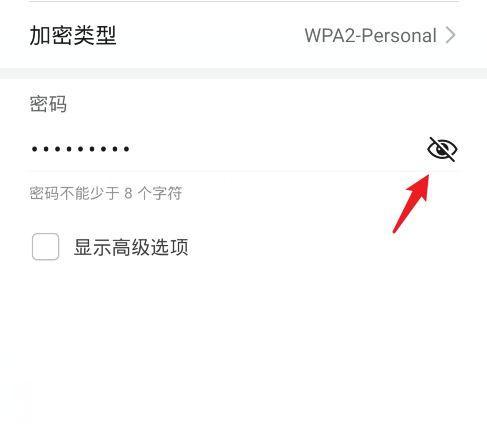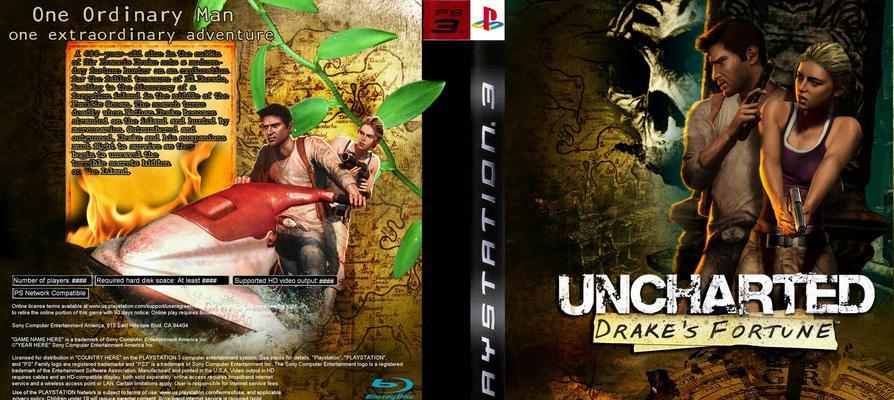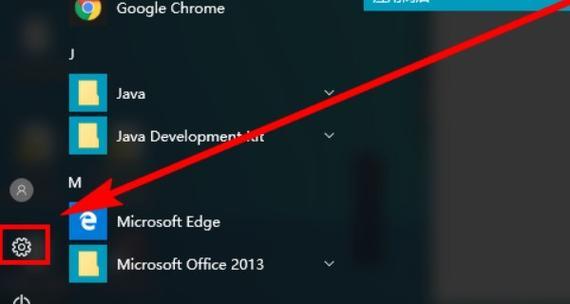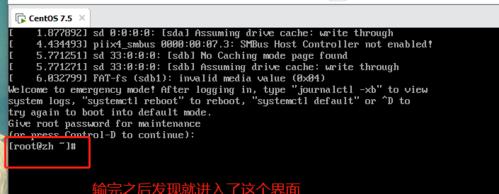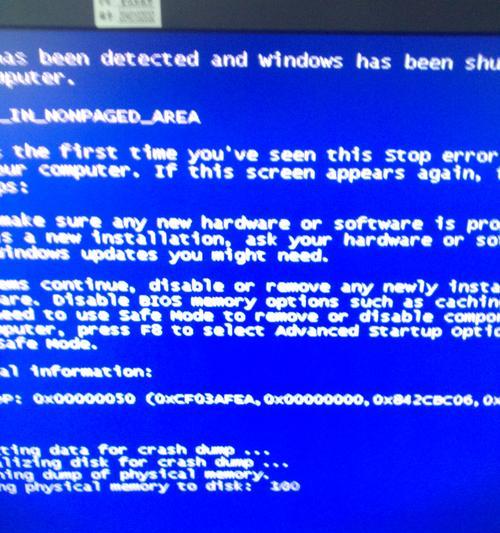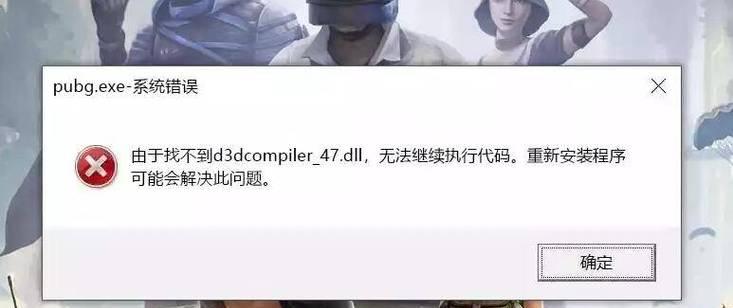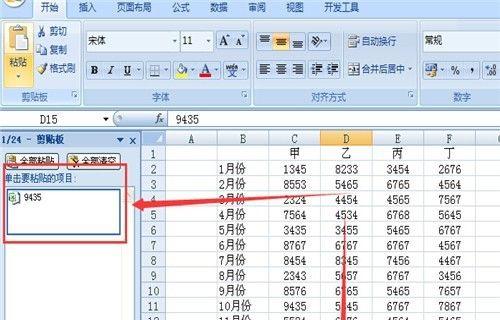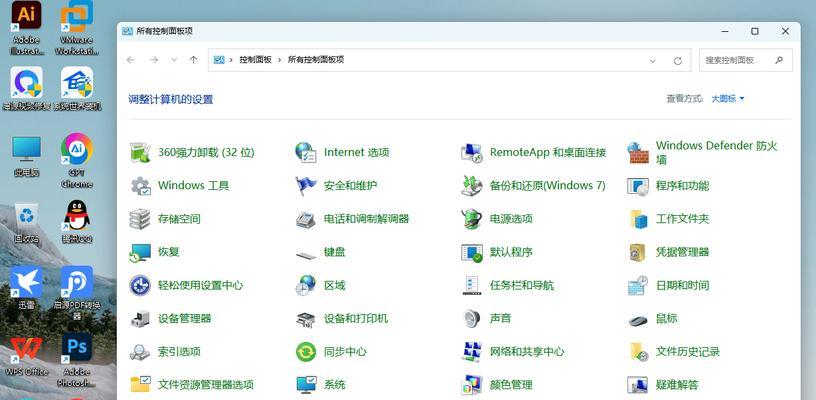电脑蓝屏问题是许多电脑用户经常会遇到的一个烦恼,它不仅会导致数据丢失,还会影响用户的正常使用。然而,对于大部分用户来说,修复这个问题并不是一件容易的事情。本文将介绍一些解决电脑蓝屏问题的有效方法及注意事项,帮助读者更好地应对这一问题。

一、检查硬件连接是否松动
检查电脑内部的硬件连接是否松动,包括内存条、显卡、硬盘等,确保它们都插紧了并没有松动。这样可以防止因硬件连接不良导致的蓝屏问题。
二、更新驱动程序
驱动程序的老旧或不兼容性可能会引起电脑蓝屏问题。可以通过访问设备制造商的官方网站下载最新的驱动程序,或者使用系统自带的驱动程序更新工具进行更新。

三、卸载不稳定的软件
有些软件可能会引起电脑系统的不稳定,导致蓝屏问题。在出现蓝屏问题后,可以尝试卸载最近安装的软件,如果问题解决,则说明该软件可能是问题的原因。
四、查杀病毒
计算机中的病毒也可能会导致系统蓝屏。使用可靠的杀毒软件进行全盘扫描,并将发现的病毒进行隔离或删除。
五、清理系统垃圾文件
过多的垃圾文件会占用系统资源,导致系统崩溃。使用系统自带的磁盘清理工具或第三方优化软件进行系统垃圾文件的清理。
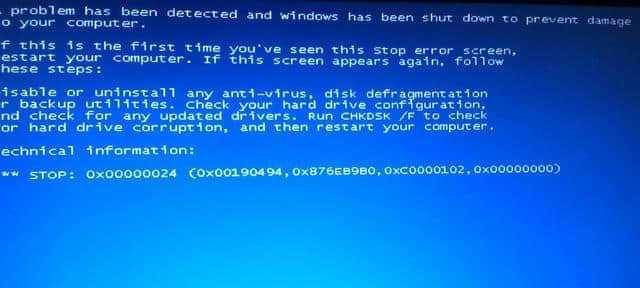
六、修复损坏的系统文件
损坏的系统文件也可能导致蓝屏问题的出现。可以使用系统自带的SFC(SystemFileChecker)命令或第三方工具进行系统文件的修复。
七、降低超频或恢复默认设置
如果电脑是超频运行的,尝试将电脑的运行频率降低至默认设置,以消除超频造成的稳定性问题。
八、检查电脑温度
过高的温度会导致电脑出现蓝屏问题。使用温度监测软件来监测电脑各个组件的温度,并根据需要清理风扇或添加散热器。
九、更新操作系统
操作系统的更新通常会修复已知的问题和漏洞,提高系统的稳定性。确保电脑上安装了最新的操作系统补丁和更新。
十、恢复系统到之前的稳定状态
如果出现蓝屏问题后没有其他有效解决方法,可以尝试使用系统还原功能将系统恢复到之前的一个稳定状态。
十一、注意电源管理
电源管理设置不当也可能引起蓝屏问题。在电源管理选项中,选择适合自己使用习惯的方案,避免电源长时间处于过低或过高的模式下运行。
十二、避免过度使用内存
过度使用内存会导致系统负载过高,进而引发蓝屏问题。合理分配内存资源,不要同时打开过多占用内存的程序。
十三、重装操作系统
如果以上方法均无效,可以考虑备份重要数据后进行系统重装,以彻底解决蓝屏问题。
十四、寻求专业帮助
如果您不确定如何处理蓝屏问题,或者尝试了多种方法仍未解决,建议寻求专业技术人员的帮助。
十五、
蓝屏问题是电脑使用过程中常见的一个困扰,但通过检查硬件连接、更新驱动程序、清理系统垃圾文件等方法,我们可以解决大部分蓝屏问题。当然,对于复杂或无法解决的问题,我们也可以寻求专业帮助,以保证电脑系统的正常运行。